今天,小编给大家介绍Win10系统里自带的浏览器中打开Adobe Flash Player插件的方法,希望对大家有所帮助。
具体如下:
-
1. 首先,请大家在自己的电脑中找到【Internet Explorer浏览器】图标,点击进入主界面,然后选择屏幕右上方的【工具】按钮,接着点击【Internet选项】这一项。

-
2. 第二步,接下来,请点击屏幕中的【程序】一栏中的【管理加载项】选项。
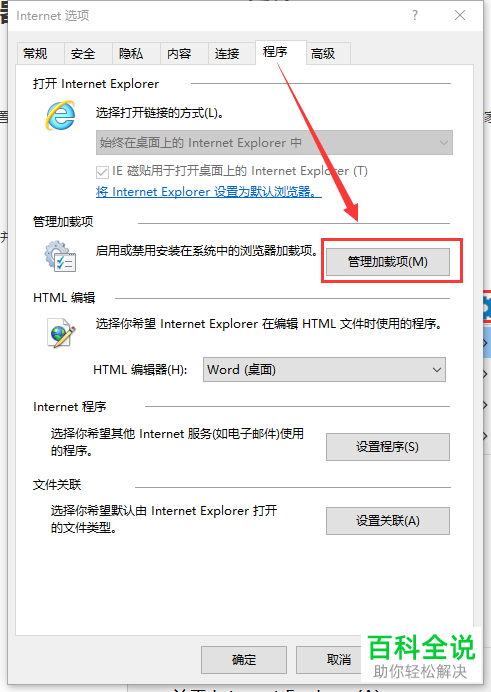
-
3. 第三步,如图所示,请点击屏幕中的【工具栏和扩展】选项,然后点击屏幕右侧的【Shockwave Flash Object】,屏幕中出现的是“已禁用”的状态,那么我们只需将其打开就行。

-
4. 第四步,此时我们屏幕中出现了在启用Shockwave Flash Object后IE浏览器网页中的播放问题,请关闭【ActiveX筛选】即可。

-
5.第五步,此时我们需要打开【Edge浏览器】 右上方的【...】按钮,然后选择【设置】。
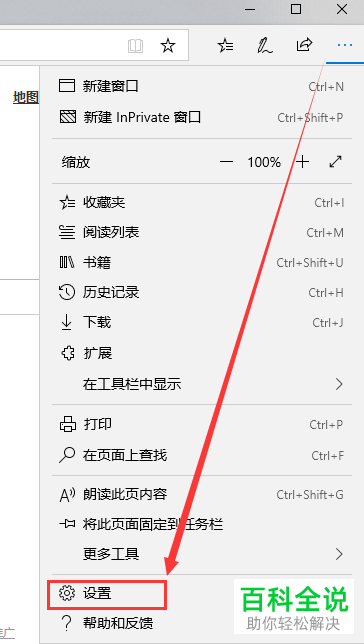
-
6. 第六步,我们需要选择屏幕左边的【高级】选项。

-
7. 第七步,屏幕中出现了如图所示的【网络设置】页面,请打开Adobe Flash Player即可,操作完成。
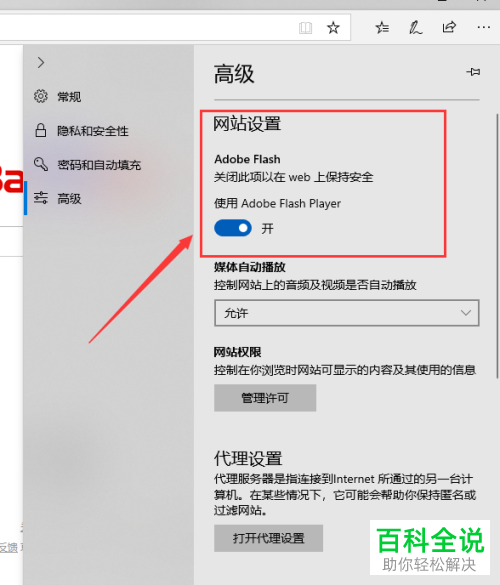
-
以上就是Win10系统里自带的浏览器中打开Adobe Flash Player插件的方法。
